1、双击软件运行,选择安装类型界面,这里我选择只装服务器,点击下一步(Next)
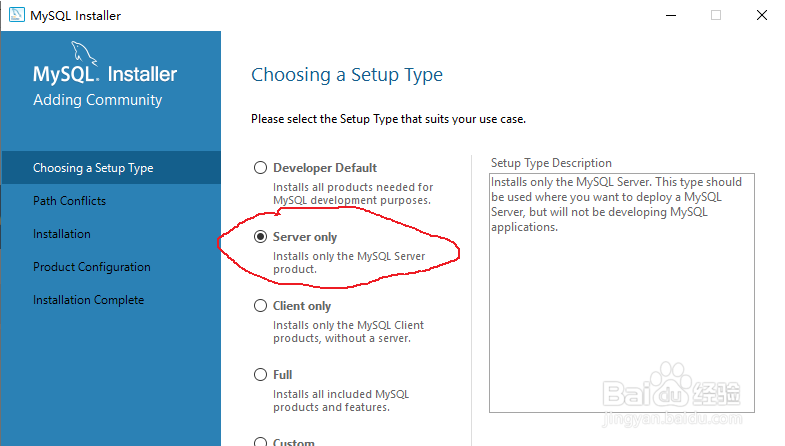
2、设置安装路径和数据存放路径的界面,这里路径可自行选择,我安装到D盘点击下一步(Next)
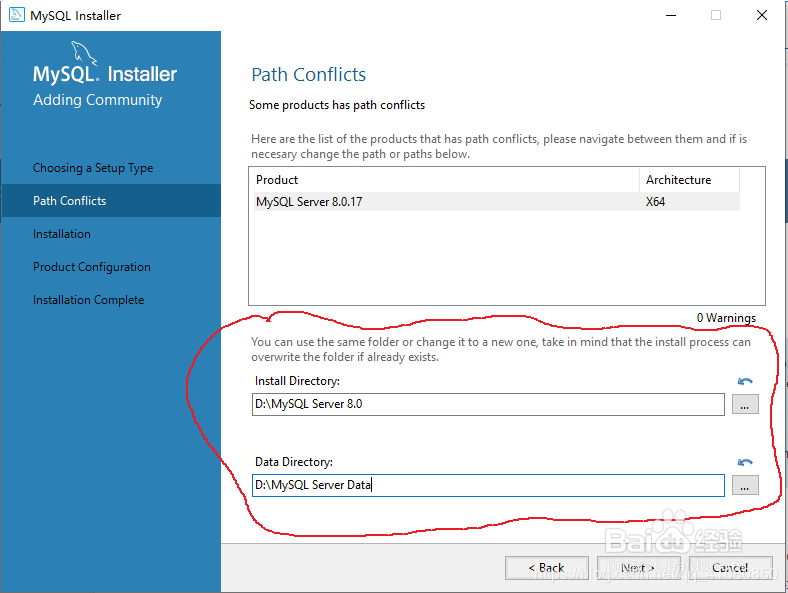
3、安装界面,然后点击【Execute】按钮,如下图所示
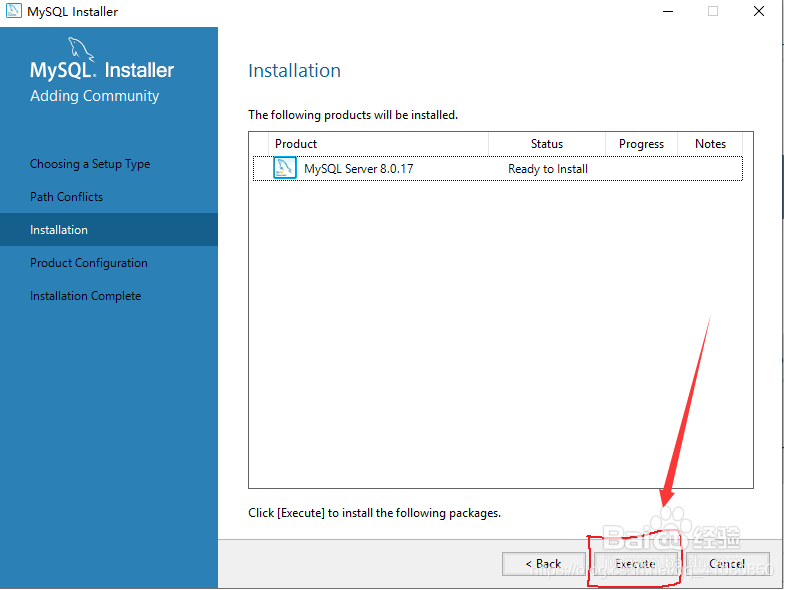
4、这里几步不需要设置,直接点击下一步(Next)
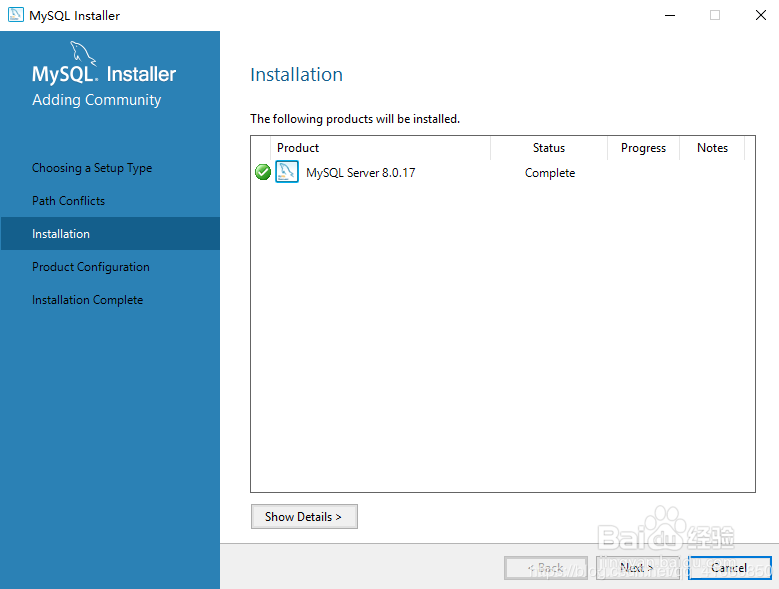
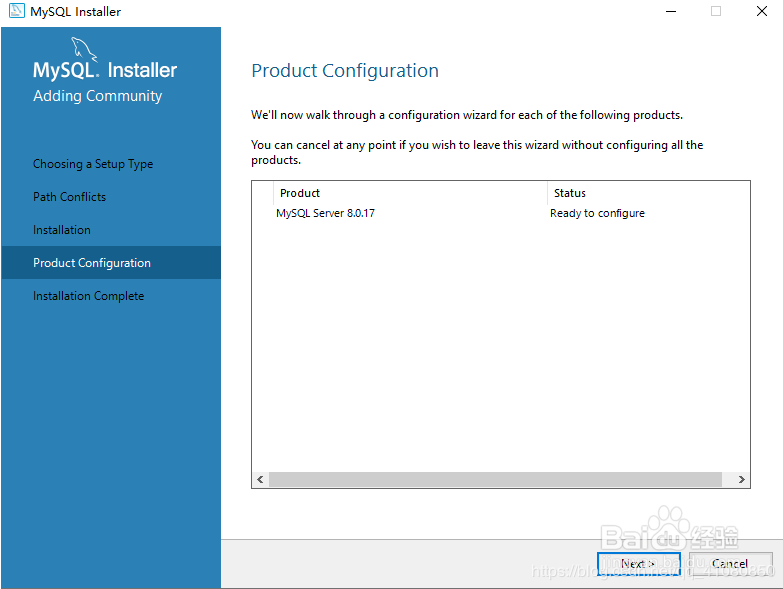

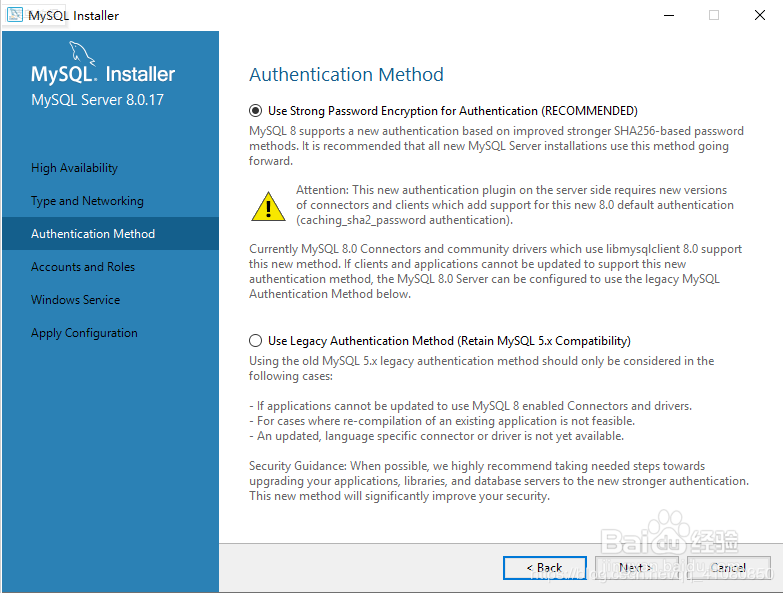
5、到这个页面需要设置【root】用户的密码(注意要记住这个密码),然后点击下方的【Add User】创建一个新的用户,如下图所示
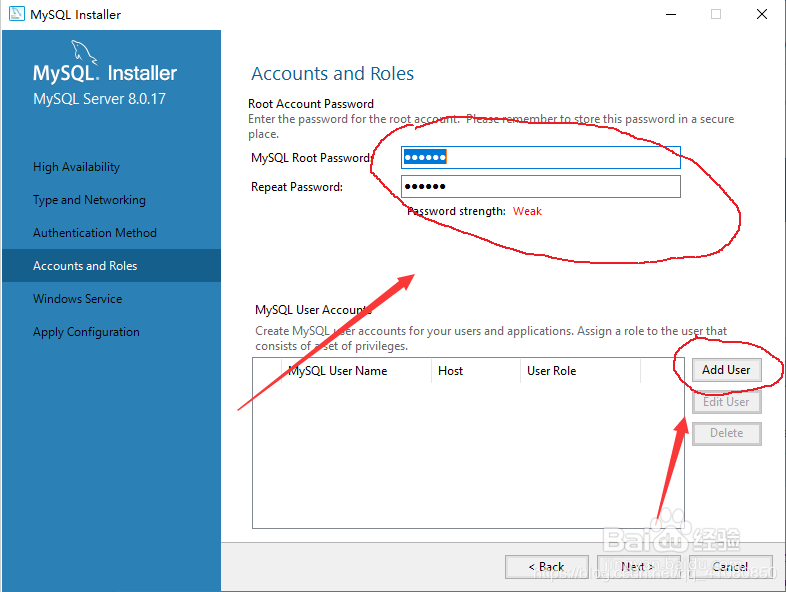
6、点击【Add User】按钮后,我们来到给新创建的用户配置信息的界面,除了用户名和密码外,其他选择默认即可,设置好后点击【OK】,如下图所示:

7、来到Windows Service设置界面,我们不用进行任何更改,直接点击下一步(Next)即可

8、来到应用配置界面,点击【Execute】按钮,等待执行完毕
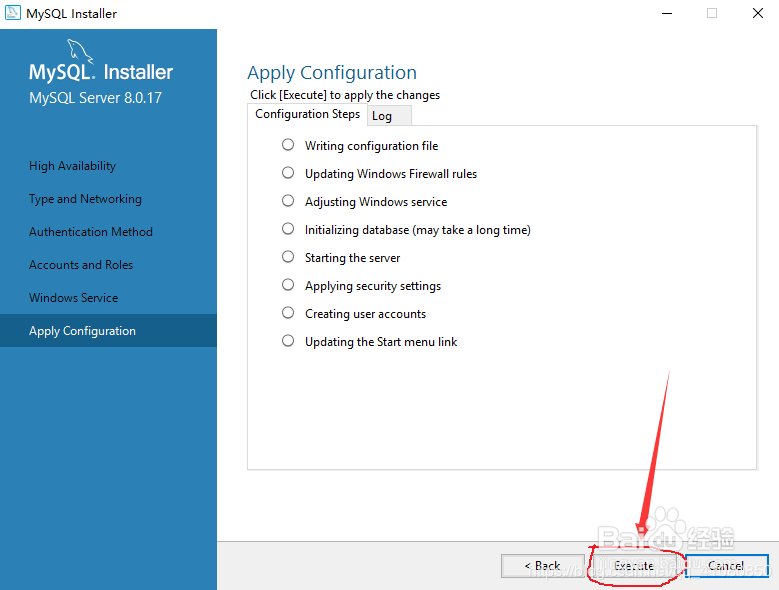
9、当执行结果如下图所示时,我们就可以点击【Finish】按钮了

10、产品配置界面,从状态中我们可以看到,产品已经完成配置,点击下一步(Next)

11、点击【Finish】安装完成

